Синхронизация нужна для многих процессов в модуле, таких как отправка остатков, загрузка заказов и отчетов комиссионера.
Для работы с номенклатурой необходимо перейти в раздел, который находится в подсистеме «E-Commerce» → «Номенклатура» → «Управление номенклатурой маркетплейса»

Как загрузить номенклатуру? #
1. Создание документа, загрузка номенклатуры #
Шаг 1. Создайте новый документ по кнопке «Создать»:

Шаг 2. В открытом окне выберите интеграцию из списка, к которой хотите привязать номенклатуру:
Выберите вид операции:
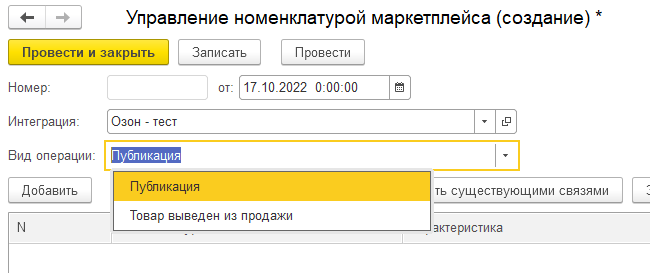
- Публикация — товары в документе участвуют в продаже, остатки передаются.
- Товар выведен из продажи — товары не продаются, передаются нулевые остатки
Шаг 3. Нажмите кнопку «Заполнить»:
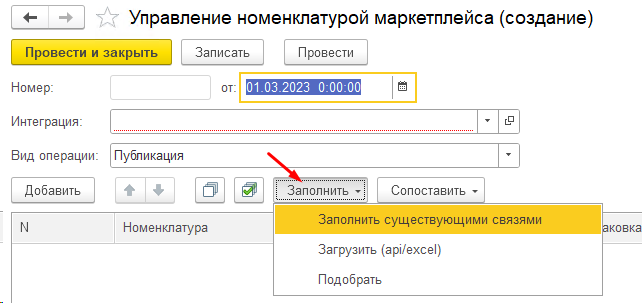
Загрузить номенклатуру в документ можно несколькими способами:
- По АПИ
- Из файла
- Заполнить существующими связями
- Подобрать
Если номенклатура ранее не была загружена и сопоставлена в базе, Вам необходимо загрузить весь список номенклатуры из марктелпейса с помощью файла или по Апи.
1.1. Загрузка номенклатуры по АПИ #
Шаг 1. Нажмите кнопку «Заполнить» — «Загрузить (api/excel)» в документе управления номенклатурой:
Шаг 2. Укажите интеграцию, если она не была указана ранее и нажмите кнопку «Загрузить по апи»
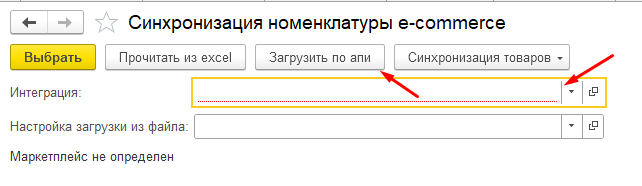
Шаг 3. Загрузится список номенклатуры:
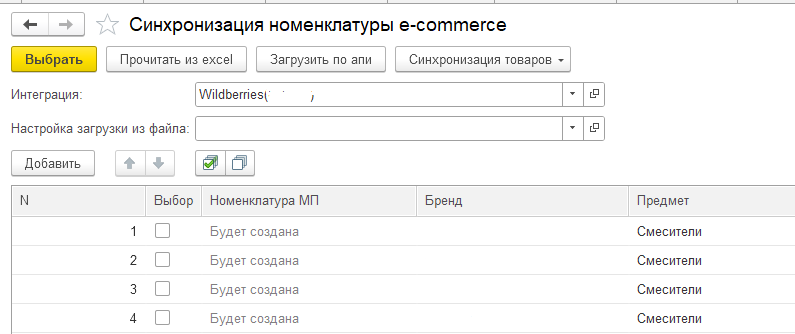
1.2. Загрузка номенклатуры из файла #
Шаг 1. Укажите интеграцию и настройку загрузки товаров
Шаг 2. Нажмите кнопку «Прочитать из excel»:
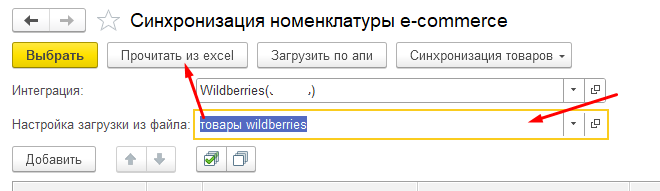
Шаг 3. Выберите файл номенклатуры загруженный из маркетплейса.
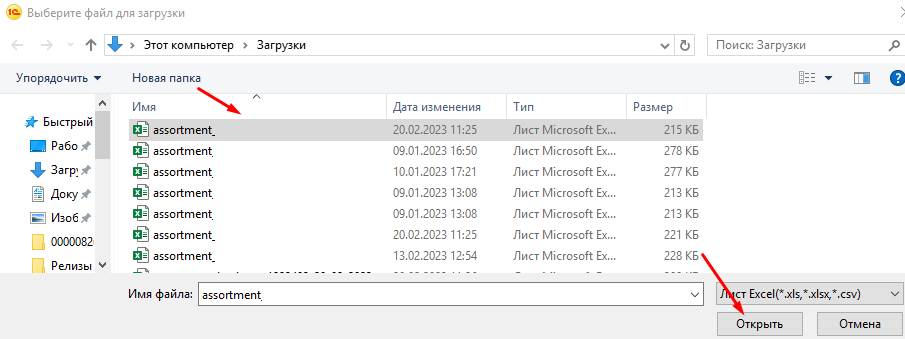
2. Перенос загруженной номенклатуры в документ #
Шаг 1. В загруженном списке выберите номенклатуру, которую необходимо синхронизировать.
Если синхронизируете номенклатуру в первый раз рекомендуем выбрать все позиции в загруженном списке.
Если добавляете новые карточки для синхронизации можете выбрать только те, у которых в колонке «Номенклатура МП» есть пометка «Будет создана»:
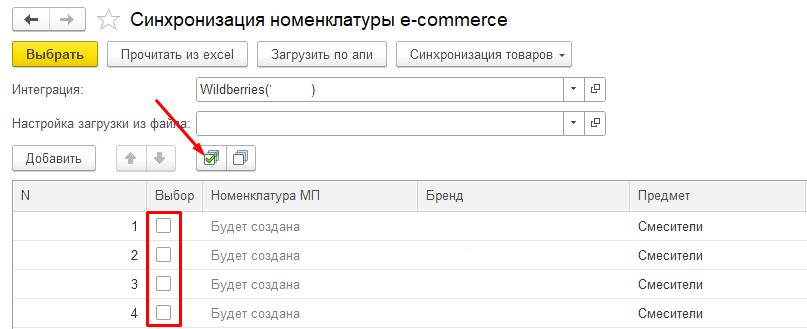
Вы можете отсортировать список по возрастанию, чтобы легче найти не созданные номенклатуры:
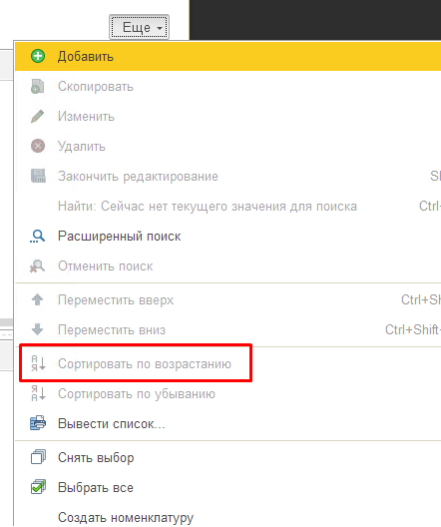
Шаг 2. Нажмите кнопку «Выбрать»
Все отмеченные позиции будут перенесены в документ:
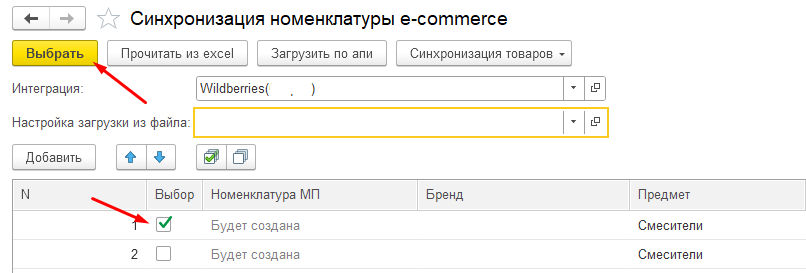
3. Сопоставление номенклатуры #
Для корректного обмена информацией номенклатура маркетплейса должна быть сопоставлена с вашей базовой номенклатуры.
После переноса загруженной номенклатуры в документ, система попробует сопоставить товары автоматически. Если какие то из товаров не сопоставились колонка «Номенклатура» будет пустая:
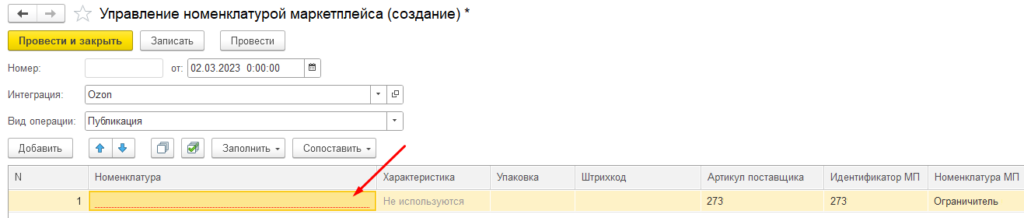
Шаг 1. Нажмите кнопку сопоставить и поочередно нажмите на сопоставления по:
- Штрихкоду
- Артикулу
- Коду товара
Если система найдет совпадение, номенклатура сопоставится автоматически.
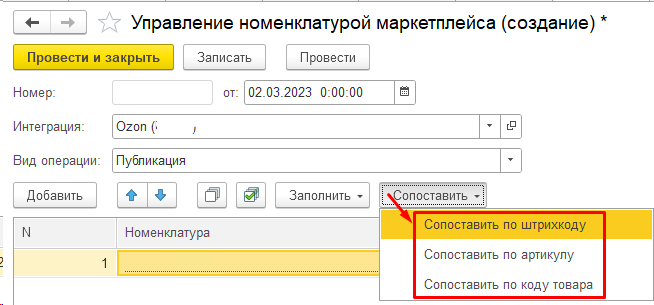
Шаг 2. Если осталась пустая номенклатура, нужно сопоставить ее в ручную. Для этого выберите из списка нужную номенклатуру:
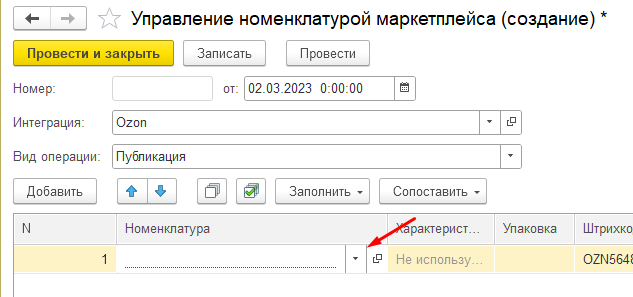
Чтобы быстро найти всю не сопоставленную номенклатуру, можете отсортировать ее по возрастанию, все незаполненные строки будут сверху:
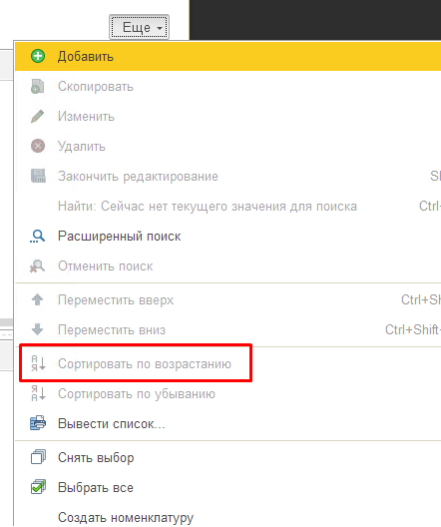
Шаг 3. Проведите документ, чтобы установились связи номенклатуры:
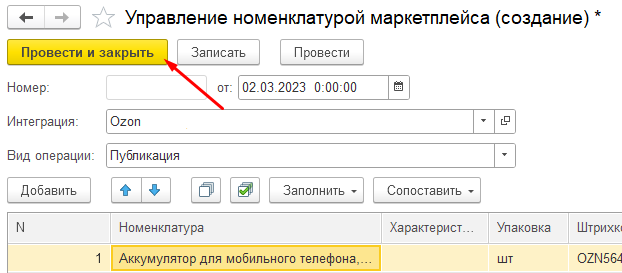
Вы можете записать документ на время сопоставления номенклатуры и вернутся к его заполнению позже. Связи номенклатур установятся только после проведения документа.